Microsoft PowerPoint ir līdzeklis, kas ļauj lietotājiem pievienot skaitļus saviem slaidiem. Šī funkcija ir noderīga, ja prezentācijā ir daudz slaidu. Ja uz jūsu slaidiem ir numuri, prezentācijas laikā varat viegli pāriet uz konkrētu slaidu, neizejot no slaidrādes režīma. Šajā rakstā mēs jums parādīsim kā PowerPoint pievienot slaidu numurus un datumu un laiku .
Kā pievienot slaidu numurus programmai PowerPoint

Lai pievienotu slaidu numurus PowerPoint , izpildiet tālāk sniegtos norādījumus.
- Atveriet Microsoft PowerPoint.
- Izveidojiet jaunu prezentāciju vai atveriet esošo prezentāciju.
- Iet uz ' Ievietot > Slaida numurs ” vai “ Ievietot > Galvene un kājene ”. Slaida numura opcija ir pieejama zem Teksts grupai.
- The Galvene un kājene tiks atvērts dialoglodziņš. Saskaņā Slidkalniņš cilnē atlasiet Slaida numurs izvēles rūtiņa.
- Klikšķis Pieteikties visiem .
Pēc iepriekš minēto darbību veikšanas visos prezentācijas slaidos tiks rādīts slaida numurs.
Ja vēlaties rādīt slaidu numurus tikai dažiem konkrētiem slaidiem, dodieties uz šiem slaidiem un ievietojiet slaidu numuru, veicot iepriekš minētās darbības. Bet šoreiz jums ir jānoklikšķina uz Pieteikties pogas vietā Pieteikties visiem .
Ja prezentācijas virsraksta slaidam vai pirmajam slaidam nevēlaties rādīt slaida numuru, atlasiet Nerādīt virsraksta slaidā izvēles rūtiņa un noklikšķiniet uz Pieteikties visiem .
Slaidu numuri tiks parādīti visu slaidu apakšējā labajā pusē. Tas tiek parādīts arī uz Priekšskatījums rūts galvenes un kājenes logā. Ja redzat iepriekš redzamo ekrānuzņēmumu, priekšskatījuma rūts apakšējā labā puse ir izcelta ar melnu krāsu. Tas ir tāpēc, ka esam atzīmējuši izvēles rūtiņu Slaidu numuri. Ja atzīmējat izvēles rūtiņu Datums un laiks, apakšējā kreisā puse tiks izcelta ar melnu krāsu.
PPT slaida numura sākšana ar noteiktu numuru
Ja vēlaties sākt numerāciju savos slaidos ar noteiktu numuru, jums ir jāveic tālāk norādītās darbības.
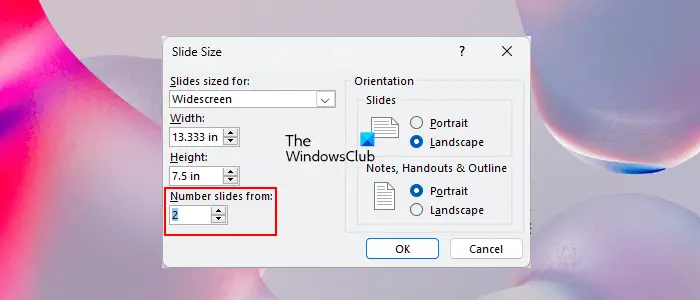
- Vispirms iespējojiet slaidu numurus, veicot iepriekš minētās darbības.
- Izvēlieties Dizains cilne.
- Saskaņā Pielāgot grupa, noklikšķiniet Slaida izmērs un pēc tam atlasiet Pielāgots slaida izmērs opciju.
- Ievadiet sākuma numuru Numuru slaidi no lauks.
- Klikšķis labi .
Kā PowerPoint pievienot datumu un laiku
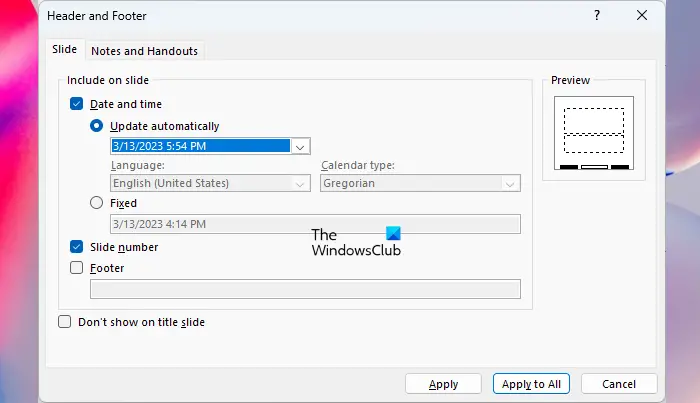
konvertēt partiju uz exe
Lai PowerPoint slaidiem pievienotu datumu un laiku, veiciet tālāk norādītās darbības.
- Atveriet PowerPoint prezentāciju.
- Iet uz ' Ievietot > Datums un laiks ” vai “ Ievietot > Galvene un kājene ”.
- Izvēlieties Datums un laiks izvēles rūtiņa.
- Klikšķis Pieteikties visiem ja vēlaties rādīt datumu un laiku visos slaidos. Pretējā gadījumā noklikšķiniet Pieteikties .
Izvēloties datumu un laiku, redzēsit šādas divas iespējas:
- Atjaunināt automātiski
- Fiksēts
Ja vēlaties, lai datums un laiks tiktu atjaunināts ar jūsu sistēmas datumu un laiku, atlasiet Atjaunināt automātiski opciju, pretējā gadījumā atlasiet Fiksēts opciju. Pēc opcijas Fiksēta izvēles varat ievadīt datumu un laiku vajadzīgajā formātā.
Opcija Atjaunināt automātiski pēc noklusējuma parāda tikai datumu. Tādējādi, ja vēlaties parādīt gan datumu, gan laiku, jums ir jāmaina tā formāts. Lai to izdarītu, noklikšķiniet uz nolaižamās izvēlnes un atlasiet vajadzīgo formātu.
Saistīts : Kā mainīt attēla daļas krāsu programmā PowerPoint .
PPT slaidu numuru, datuma un laika formāta un stila maiņa
Ja vēlaties mainīt slaidu numuru formātu un stilu, kā arī datumu un laiku, atlasiet to un ar peles labo pogu noklikšķiniet uz tā, lai atvērtu formatēšanas opcijas. Tas jādara katrā slaidā. Tas var kļūt par galvassāpēm, ja jums ir daudz slaidu. Šajā gadījumā varat izmantot Master Slide priekšrocības. Veiciet tālāk norādītās darbības.
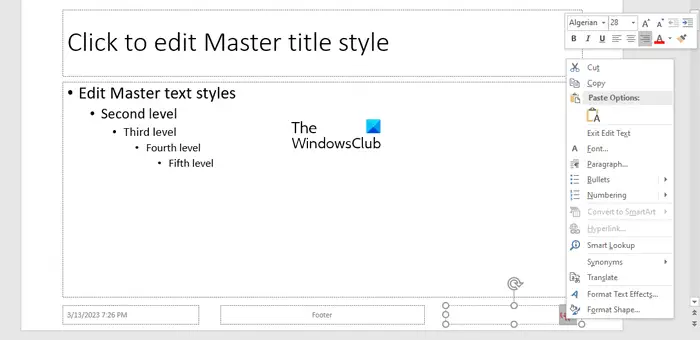
- Iet uz Skatīt .
- Klikšķis Slaidu meistars . Jūs redzēsit Slide Master zem Galvenie skati grupai.
- Kad tiek atvērts slaidu šablons, atlasiet Master Slide . Šis slaids atrodas visu slaidu augšdaļā.
- The (#) galvenā slaida apakšējā labajā pusē ir slaidu numuri. Izvēlieties to.
- Pēc (#) atlasīšanas ar peles labo pogu noklikšķiniet uz tā, lai atvērtu formatēšanas opcijas. Tagad varat mainīt tā rekvizītus, piemēram, fonta lielumu, fonta stilu, krāsu utt. Varat arī padarīt to treknrakstu, slīprakstu vai pasvītrotu.
Ja vēlaties mainīt datuma un laika formātu un stilu, atlasiet to galvenajā slaidā un pēc tam ar peles labo pogu noklikšķiniet uz tā, lai atvērtu formatēšanas opcijas. Varat arī mainīt slaidu numuru un datuma un laika pozīcijas pēc to attiecīgajiem vietturiem galvenajā slaidā.
Kad esat pabeidzis, noklikšķiniet uz Aizveriet galveno skatu lai aizvērtu slaidu šablonu. Pēc tam jūs redzēsit, ka izmaiņas tiek piemērotas visiem prezentācijas slaidiem.
Saistīts : Kā animēt teksta krāsu programmā PowerPoint .
Kāpēc PowerPoint nepievieno slaidu numurus?
PowerPoint pēc noklusējuma nerāda slaidu numurus. Jums tas ir jāiespējo. Ja, neskatoties uz slaidu numuru ievietošanu, programma PowerPoint tos nerāda, izdzēsiet visus slaidu numuru vietturus galvenajā slaida skatā un pēc tam pievienojiet tos vēlreiz galvenajā skatā.
kā atvērt .py failus
Kā pielāgot slaidu numurus programmā PowerPoint?
Slaidu numurus programmā PowerPoint var pielāgot dažādos veidos. Varat mainīt to fonta stilu, fonta lielumu, padarīt tos treknrakstu, slīprakstu utt. Varat arī mainīt slaidu numuru pozīciju, mainot slaidu numura viettura pozīciju.
Lasiet tālāk : Labākā bezmaksas programmatūra Slide Presentation Maker operētājsistēmai Windows PC .






![Tastatūra turpina atvienoties operētājsistēmā Windows 11/10 [Fiksēts]](https://prankmike.com/img/keyboard/59/keyboard-keeps-disconnecting-in-windows-11/10-fixed-1.png)







![Failu pārsūtīšana uz koplietoto mapi tiek pārtraukta nejauši [Fiksēts]](https://prankmike.com/img/other/B8/file-transfer-to-a-shared-folder-stops-randomly-fixed-1.jpg)
